 Dibujar una escalera con modo Vértice
Dibujar una escalera con modo Vértice
|
Modo |
Herramienta |
Espacio de trabajo: Conjunto de herramientas |
|
Vértice
|
Escalera
|
Design Suite, Architect, Landmark: Envoltura constructiva Spotlight: Agregar herramienta a espacio de trabajo |
El modo Vértice dibuja una escalera en base a una polilínea con hasta seis vértices. La configuración o recurso corriente que escoja para la escalera debe coincidir con el número de vértices en la polilínea. Necesitará ángulos de 90° en algunas configuraciones de escalera. Puede acoplarlas a los elementos constructivos contiguos para delinear precisamente el límite exterior de la escalera. Si desea definir ciertos parámetros de la geometría de escalera, primero especifíquelas en el cuadro de diálogo Configuración de escalera. Los ajustes de configuración de las dimensiones generales de la escalera (Ancho de escalera, Lateral, Longitud, etc.) se ajustan para coincidir con el límite exterior trazado de la escalera. Los demás ajustes de configuración de la geometría de escalera quedan sin modificar en la medida de lo posible en Configuración de escalera si usa la herramienta Escalera para calcular la escalera.
La forma no determina los ajustes de configuración de la geometría como Profundidad de huella, Número de contrahuellas y Desplazamiento, pero tal vez necesite ajustarlos para diseñar una escalera correctamente.
Si la escalera va a tener una representación de capas superior e inferior, o si su altura total será definida por los elementos de capa o de planta, debe insertarla en la capa que represente el piso inferior de los dos pisos que conecta.
Pasos para trazar una escalera:
Desde la capa adecuada, haga clic en la herramienta y el modo.
Haga clic en el modo Línea de control izquierda o el modo Línea de control derecha para dibujar la escalera en el costado izquierdo o derecho de la polilínea.
De manera opcional, para configurar el valor de altura total de la escalera manualmente después de su colocación en una vista 3D, haga clic en modo Altura de escalera; consulte Configuración manual de la altura total de escaleras. Deseleccione el modo para usar la altura total que vea en Configuración de escalera, o para definir la altura total según la altura de capa.
Haga uno de los siguientes:
Haga clic en Escalera en la barra de herramientas para seleccionar un recurso desde el Selector de recursos.
Haga clic en Preferencias para abrir el cuadro de diálogo Configuraciones de escalera y especificar los parámetros predeterminados de la herramienta; consulte Configuración de escalera.
Los parámetros pueden ser editados más adelante desde la paleta Información del objeto.
Haga clic para configurar el punto de inicio de la polilínea.
Haga clic para configurar el final del segmento y el comienzo del siguiente. Verá una previsualización de la forma y ubicación de la escalera. Una flecha le indicará la dirección de la escalera.
Continúe dibujando segmentos; haga doble clic para completar la polilínea.
Use la herramienta Escalera para calcular la escalera según la polilínea y la configuración de escalera actual, incluidos los ajustes de configuración y otros ajustes de geometría, como Profundidad de huella y Altura de contrahuella. Si el cálculo muestra una escalera correcta, el programa la crea. De lo contrario, o la escalera tiene errores o el programa le da opciones para modificar los ajustes de configuración incorrectos.
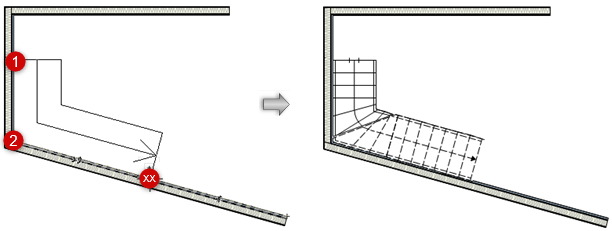
En este ejemplo, la polilínea que use para diseñar una escalera en L debe tener exactamente tres vértices. La configuración de esta escalera no requiere ángulos de 90°.
Considere si guardar la escalera como un símbolo; consulte Procedimiento para guardar escaleras como símbolos.
Si se usa la misma escalera personalizada varias veces en un dibujo, o si se usará en otro dibujo o por otro diseñador, esto elimina la necesidad de aplicar los parámetros repetidamente, maximiza la eficiencia de la memoria y permite editar símbolos de manera global. Consulte Concepto: Símbolos de Vectorworks
Si no desea crear un símbolo, es posible transferir fácilmente los atributos de escalera.
Requerimientos para escaleras dibujadas con modo Vértice
El trazado de escaleras impone ciertas condiciones matemáticas y geométricas. El uso de la herramienta Escalera puede terminar diseñando una escalera que incumple estas condiciones o que adopta una forma o ubicación inesperada.
La configuración estándar seleccionada para la escalera actual debe tener el mismo número de vértices que la polilínea dibujada con el modo Vértice. Por ejemplo, una escalera de tramo recto debe tener dos vértices y una escalera de ida y vuelta debe tener cuatro vértices. Si no se cumple esta condición, se abre el cuadro de diálogo Seleccionar una configuración de escalera, donde puede elegir la configuración que corresponda a la polilínea. Solo dispondrá de las configuraciones compatibles con la polilínea trazada.
Necesitará ángulos de 90° en algunas configuraciones de escalera.
En el cuadro de diálogo Seleccionar una configuración de escalera se indican las configuraciones de escalera compatibles con ángulos que no sean de 90°. Por otra parte, las configuraciones de escalera que exigen ángulos de 90° tienen una tolerancia de 0,25° para las formas trazadas a mano alzada.
Entre las posibles formas de escaleras se cuentan las escaleras en Z o escaleras con 5 o 6 vértices y giros que no son de 90°. Para estos, la herramienta Escalera carece de configuración estándar. Por consiguiente, no es posible diseñar tales escaleras.

